सामग्री सारणी
Excel हा आमच्या अधिकृत आणि व्यावसायिक हेतूंसाठी वापरल्या जाणार्या सर्वात लोकप्रिय अनुप्रयोगांपैकी एक आहे. आम्ही कच्च्या डेटावरून एक्सेल वापरून अर्थपूर्ण माहिती मिळवू शकतो. डेटा एक्सेलद्वारे संग्रहित केला जातो आणि त्यावर प्रक्रिया केली जाते. या लेखात, आम्ही एका मनोरंजक गोष्टीवर चर्चा करणार आहोत, एक्सेलमध्ये सेल रिकामा आहे का ते कसे तपासायचे . जेव्हा आम्ही मोठ्या डेटासह कार्य करतो तेव्हा या रिक्त सेलमध्ये समस्या उद्भवू शकतात.
सराव वर्कबुक डाउनलोड करा
तुम्ही हा लेख वाचत असताना व्यायाम करण्यासाठी हे सराव वर्कबुक डाउनलोड करा.
सेल रिक्त आहे का ते तपासा.xlsm 
7 Excel मध्ये सेल रिक्त आहे का ते तपासण्याच्या पद्धती <5
पुढील डेटा सेटमध्ये, आम्ही फक्त एका स्तंभात काही नावे वापरू.
एक्सेलमध्ये सेल रिकामा आहे की नाही हे तपासण्यासाठी आम्ही काही पद्धतींवर चर्चा करू. परिणाम पाहण्यासाठी, आम्ही उजवीकडे एक स्तंभ जोडू.

1. Excel मध्ये सेल रिकामा आहे का हे तपासण्यासाठी ISBLANK फंक्शन
ISBLANK फंक्शन डिलिव्हर करते TRUE किंवा FALSE दोन अवस्थांवर आधारित. जर युक्तिवाद रिक्त असेल तर दाखवा सत्य , अन्यथा असत्य .
वाक्यरचना:
ISBLANK(मूल्य)
वितर्क :
मूल्य - या मूल्याची चाचणी केली जाईल. हे रिकामे किंवा मजकूर किंवा तार्किक मूल्य इत्यादींनी भरलेले असू शकते.
चरण 1:
- सेलवर जा C5 प्रथम.
- ISBLANK फंक्शन लिहा.
- अर्ग्युमेंट म्हणून B5 निवडा. तर, सूत्र होईलbe:
=ISBLANK(B5) 
चरण 2:
- <15 आता, एंटर दाबा.

चरण 3:
<14 
आता, आम्ही तेच पाहतो एक सेल रिकामा आहे आणि त्या सेलचा परिणाम TRUE दाखवत आहे. परंतु उर्वरित सेल असत्य दाखवत आहेत कारण ते रिक्त नाहीत.
टीप: ISBLANK फंक्शन ="" सेल रिक्त नाही म्हणून मोजते आणि म्हणून FALSE परत करते. जरी ="" ही रिकामी स्ट्रिंग आहे आणि ती दिसायला रिकामी आहे.
2. एक्सेलमध्ये रिक्त सेल तपासण्यासाठी IF फंक्शन
IF फंक्शन आम्हाला मूल्य आणि आम्ही अपेक्षित असलेली तार्किक तुलना करू देतो.
म्हणून, एक IF विधानाचे दोन परिणाम असू शकतात. आमची तुलना खरी असल्यास पहिला परिणाम, आमची तुलना चुकीची असल्यास दुसरा परिणाम.
वाक्यरचना:
IF(logical_test, value_if_true, [value_if_false] )
वितर्क:
logical_test - आम्ही चाचणी करू इच्छित असलेली स्थिती.
<0 value_if_true – तार्किक_चाचणीचा निकाल TRUE असल्यास आम्हाला जे मूल्य परत करायचे आहे.Value_if_false – लॉजिकल_टेस्टचा निकाल असत्य असल्यास तुम्हाला जे मूल्य परत करायचे आहे.
चरण 1:
- <15 सेल C5 वर जा.
- खालील सूत्र टाइप करा:
=IF(B5="","Blank","Not Blank") 
चरण 2:
- मग एंटर दाबा.

चरण 3:
- <2 फिल हँडल चिन्ह शेवटच्या सेलवर ड्रॅग करा.

शेवटी, वरील स्क्रीनशॉटमध्ये दाखवल्याप्रमाणे आम्हाला आउटपुट उत्तम प्रकारे मिळाले आहे.
अधिक वाचा: एक्सेलमध्ये मूल्य सूचीमध्ये आहे का ते कसे तपासायचे (10 मार्ग)
3. IF ला ISBLANK सह एकत्र करा आणि सेल रिकामा आहे का ते तपासा
या विभागात, आम्ही IF आणि ISBLANK फंक्शन्सचे संयोजन वापरतो की नाही हे तपासण्यासाठी सेल रिकामा आहे.
चरण 1:
- सेल C5 वर जा.
- खालील सूत्र टाइप करा:
=IF(ISBLANK(B5),"Blank","Not Blank") 
चरण 2:
- दाबा एंटर बटण.

चरण 3:
- शेवटच्या सेलवर फिल हँडल चिन्ह ड्रॅग करा.

येथे, रिकाम्या सेलसाठी रिक्त दर्शवित आहे आणि बाकीचे रिक्त नाहीत .
4. सेल रिकामा आहे का हे तपासण्यासाठी Find कमांड वापरा
वर्कशीटमधील सेल रिकामा आहे की नाही हे तपासण्यासाठी आम्ही शोधा कमांड देखील वापरू शकतो. हे करण्यापूर्वी, आम्ही मागील डेटासेटमध्ये थोडासा बदल करू.

तर कार्य कसे करायचे ते पाहू.
चरण 1:
- रिक्त सेल कोठून तपासायचे ते श्रेणी निवडा.

चरण 2:
- Ctrl+F दाबा.
- काय शोधा बॉक्स रिकामा ठेवा.

चरण 3:
- आता, शोधा दाबासर्व .

हे आहे. आम्हाला रिक्त सेल B7 आणि B9 यशस्वीरित्या सापडले आहेत.
5. एक्सेल कंडिशनल फॉरमॅटिंग
कंडिशनल फॉरमॅटिंग हे एमएस एक्सेलमध्ये खूप उपयुक्त साधन आहे का ते तपासा. आम्ही आमच्या कार्ये करण्यासाठी हे साधन देखील वापरू शकतो. चला एक एक करून पायऱ्या पाहू.
चरण 1:
- प्रथम, सेलची श्रेणी निवडा B5: B10 जिथून आपण रिक्त सेल शोधू.

चरण 2:
- मग , होम टॅबवर जा.
- कंडिशनल फॉरमॅटिंग, कमांडमधून आम्ही सेल्स नियम हायलाइट करा निवडतो.
- आता, अधिक नियम वर जा.

चरण 3:
- आता , फक्त सेल फॉरमॅट करा ज्यामध्ये आहे ते निवडा.
- रिक्त जागा निवडा.
- फॉर्मेट पर्यायमधून फिल कलर निवडा.

चरण 4:
- आता, ठीक आहे दाबा.

परिणामी, आपण लाल स्वरूप निवडल्याप्रमाणे रिक्त सेल लाल रंगाने भरलेले दिसतो.
6. श्रेणीतील कोणताही सेल एकाधिक फंक्शन्ससह रिक्त आहे का ते तपासा
6.1 रिक्त सेल तपासण्यासाठी COUNTBLANK फंक्शनचा वापर करा
COUNTBLANK फंक्शन हे सांख्यिकीय कार्यांपैकी एक आहे. च्या श्रेणीतील रिक्त पेशींची संख्या मोजण्यासाठी याचा वापर केला जातोसेल.
सिंटॅक्स:
COUNTBLANK(श्रेणी)
वितर्क:
श्रेणी – ही अशी श्रेणी आहे जिथून आपल्याला रिक्त पेशी मोजायच्या आहेत.
आता, एक एक करून पायऱ्या पाहू.
चरण 1:
- सेल C5 वर जा आणि COUNTBLANK फंक्शन लिहा.
- टाइप करा खालील सूत्र:
=COUNTBLANK(B5:B10) 
चरण 2:
- नंतर एंटर दाबा.

परिणाम दिसत आहे 1 कारण त्यात फक्त एक रिक्त सेल आहे. श्रेणी.
6.2 COUNTIF रिक्त सेल तपासते
COUNTIF फंक्शन हे सांख्यिकीय कार्यांपैकी एक आहे. हे अट पूर्ण करणाऱ्या सेलच्या संख्येची गणना करते.
वाक्यरचना:
COUNTIF(श्रेणी, मापदंड)
वितर्क:
श्रेणी - ऑपरेशन या सेल श्रेणीवर लागू केले जाईल. या श्रेणीमध्ये संख्या, अॅरे इ. सारख्या अनेक वस्तूंचा समावेश आहे. या कार्यासाठी रिक्त आणि मजकूर मूल्ये विचारात घेतली जाणार नाहीत.
निकष - ही स्थिती वर असेल सुत्र. हे दिलेल्या श्रेणीतून तपासले जाईल.
आम्हाला अनेक निकष वापरायचे असल्यास COUNTIFS वापरा.
चरण 1:
<14 =COUNTIF(B5:B10,"") 
चरण 2:
- आता, एंटर दाबा.

हे सूत्र लागू केल्यानंतर, आम्हाला फक्त एक रिक्त सेल आढळला आणि तो नंबर दिसत आहे.
6.3 SUMPRODUCT Excel मधील रिक्त सेल तपासते
SUMPRODUCT फंक्शन SUMPRODUCT फंक्शन मूळतः बेरीज ऑपरेशन करते. हे दिलेल्या श्रेणी किंवा अॅरेच्या उत्पादनांची बेरीज तयार करते. यात वजाबाकी आणि गुणाकारासह भागाकार देखील समाविष्ट आहे.
वाक्यरचना:
=SUMPRODUCT(array1, [array2], [array3], …)
आर्ग्युमेंट:
array1 - हा पहिला अॅरे किंवा रेंज आहे जिथे पहिला गुणाकार होतो. नंतर गुणाकार केलेल्या परताव्यांची बेरीज करा.
array2, array3,… - हे पर्यायी वितर्क आहेत. आपण सूत्रामध्ये 2 ते 255 पर्यंत वितर्क जोडू शकतो.
एक एक करून पायऱ्या पाहू.
चरण 1:
- आता, सेल C5 वर जा.
- नंतर खालील सूत्र टाइप करा:
=SUMPRODUCT(--(B5:B10=""))>0 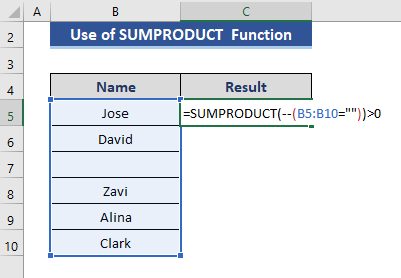
चरण 2:
- आता, ठीक आहे दाबा.

अधिक वाचा: एक्सेलमधील श्रेणीमध्ये मूल्य अस्तित्वात आहे का ते कसे तपासायचे (8 मार्ग)
7. सेल रिकामा आहे की नाही हे तपासण्यासाठी एक्सेल VBA मॅक्रो
सेल रिकामा आहे की नाही हे तपासण्यासाठी आम्ही VBA मॅक्रो कोड देखील वापरू शकतो.
पायरी 1:
- प्रथम, होम टॅबवर जा.
- मुख्य टॅबमधून डेव्हलपर पर्याय निवडा.
- कमांडमधून मार्कोस निवडा.
- आम्ही संवाद बॉक्स मिळवा.

चरण 2:
- आता, नाव MACRO चेक_Empty_Cells म्हणून.
- नंतर तयार करा दाबा.

- आता, खालील कोड VBA कमांड मॉड्यूलमध्ये टाइप करा.
9334

चरण 4:
- कोड चालवण्यासाठी F5 दाबा.

आम्ही पाहू शकतो की आमच्या डेटामध्ये 2 रिक्त सेल आहेत आणि त्या सेल लाल रंगाच्या आहेत.
निष्कर्ष
या लेखात, आम्ही 7 पद्धतींचे वर्णन केले आहे. Excel मध्ये सेल रिक्त आहे का ते तपासण्यासाठी. मला आशा आहे की हे तुमच्या गरजा पूर्ण करेल. कृपया आमची वेबसाइट Exceldemy.com पहा आणि टिप्पणी बॉक्समध्ये आपल्या सूचना द्या.

